Talha İşbitirici
onyukleme

ilk iş resimdeki durumda olan windows 7 kurulum dosyalarını ISO Kalıbına dönüştürmek
ISO Kalıbına Dönüştürmek İçin ;
1-Buradan veya buradan oscdimg isimli küçük aracı indirin.
(Güvenilirdir.Bununla ilgili Microsoft"Technet makalesine buradan ulaşabilirsiniz.)
2- İndirdiğiniz "oscdimg.exe"yi C:\Windows\System32 klasörüne kopyalayın.(Eğer sisteminiz C: dışında bir dizine kurulu ise C: yerine oraya gidin.)
3- Yönetici hakları ile bir komut istemcisi açın.
4- Komut istemcisine
oscdimg -bC:\Users\Nonpasaran\Desktop\kurulumdosyalari\boot\etfsboot.com -h -u2 -m -lWIN_EN_DVD C:\Users\Nonpasaran\Desktop\kurulumdosyalari\ C:\Users\Nonpasaran\Desktop\win7.iso
komutunu yazıp Enter'a basın. Kısa bir bekleme sürecinin ardından işlem tamamlanacak.
Tamamlandıktan sonra komut istemcisine exit yazıp Enter'a basarak kapanmasını sağlayın.
Kırmızı yazılı olan yere kendi kullanıcı adınızı
Yeşil yazılı olan yere windows 7 kurulum dosyalarının olduğu klasörün adı (masaüstünde olmalı)
*** Bu komuttaki tek bir değişiklik bile başarısız olmasına sebep olur bu yüzden size tavsiyem Masaüstü'nde komutta ki ile aynı isimde(kurulumdosyalari) bir dosyaya Windows dosyalarını kopyalayın ve kullanıcı adınız dışında komutu değiştirmeyin. Yani ;

ISO dosyasını oluşturduktan sonra sıra DVD ye yazmaya geldi ;
ilk önce " Buradan " Windows 7 USB DVD Download Tool adlı programı indiriyouz ve next next diyerek basitçe kuruyoruz.Ardından programı başlatıp ;

Buradaki Browse düğmesine basarak bilgisayarımızda oluşturduğumuz Win7 iso dosyasını gösterelim

Dosyanın adresini gördükten sonra Next tuşuna basarak bir sonraki adıma geçelim.

Bu adımda program bizden windows 7 kurulumunu nereye yapacağımızı sormaktadır. Biz "DVD" seçeneğini seçerek devam ediyoruz.(İsterseniz USB'ye de yazabilirsiniz )
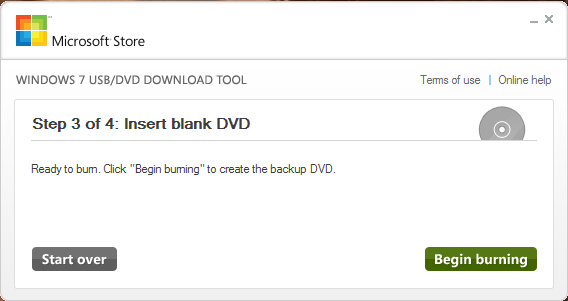
son olarak Begin Burning diyoruz ve dvd ye yazmaya başlıyor..
GİF

1 HATA ÇÖZÜMÜ
------------------------------------------------------------------------------------------
ISO'yu USB'ye yazarken " We were unable to copy your files. Please check your USB device and the selected ISO file and try again "hatası alanlar . Aşağıdaki komutları CMD komut istemini yönetici olarak çalıştırıp sırasıyla girsin :
--> diskpart
--> list disk
--> select disk # ( Burada bir önceki list disk ekranında gördüğümüz harici diskimizin başındaki numarayı yazıyoruz .. " select disk 1 " gibi . Dikkat edin kendi HDD nizi göstermeyin )
--> clean
--> create partition primary
--> select partition 1
--> active
--> format quick fs=ntfs
--> assign
--> exit
Sonrasında USB ye yazmayı tekrar deneyin

-----------------------------------------------------------------------------------------------------------
Video Anlatım
" HD olarak İzleyebilirsiniz "
" ImgBurn İle Bootable DVD Yapmak "
-----------------------------------------------------------------------------------------------------------
Hazır ISO dosyasını USB Boot yapmak için programlar ve anlatım
1-) Rufus_v1.3.2 TIKLA İNDİR

2-) Unetbootin TIKLA İNDİR



